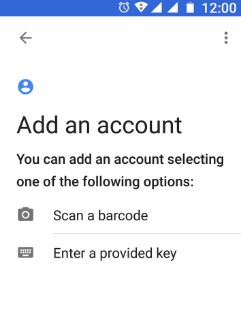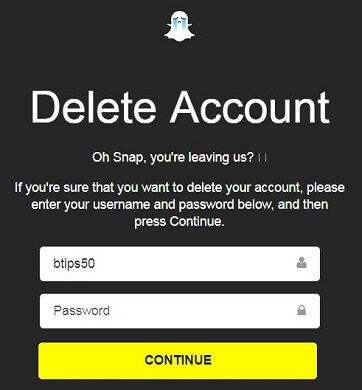Как да настроите проверка за вход на Snapchat Android
Snapchat двуфакторното удостоверяване е едно отнай-добрите методи за защита на вашия Snapchat акаунт от непознати потребители или спамери. Тук ще ви покажа пълно ръководство за настройване на проверка за вход на Snapchat android с помощта на Google Authenticator или SMS (мобилен номер). Вече обсъдихме за влезте в Snapchat, като използвате мобилен номер.
Приложението за удостоверяване е най-доброто за потвърждение за влизане в Snapchat докато пътувате или с помощта на таблет или на други места, където сте няма достъп до мобилния ви номер. Можете автоматично или ръчно да настроите входпроверка на Snapchat с помощта на приложението Google Authenticator в устройства с Android. Следвайте по-долу даден процес стъпка по стъпка, за да настроите проверка за вход на Snapchat android устройства.
Не пропускайте това:
Как да групирате видео чат на Snapchat android устройства
Как да блокирам някой да не вижда вашата Snapchat история android
Как да качвате снимки или видеоклипове от галерията в Snapchat story android
Как да настроите проверка за вход на Snapchat android с помощта на приложението за удостоверяване
Етап 1: Отворете Приложение Snapchat във вашия Android телефон или таблет

Стъпка 2: Докоснете Икона на профила в горния ляв ъгъл

Стъпка 3: Докоснете иконата за настройки на горен десен ъгъл
Тук можете да видите имейл, Bitmoji, Snap кодове, очила, проверка на вход и други настройки в настройките на моя акаунт.

Стъпка 4: Докоснете Проверка на вход
Стъпка 5: Докоснете ПРОДЪЛЖИ

Стъпка 6: Докоснете Приложение за удостоверяване
Той ще генерира код на вашето устройство Android с помощта на приложение като Google Удостоверител. По-долу можете да видите три опции във вашите устройства.
Настройте автоматично: Изберете тази опция ако вече имате инсталирано приложение за удостоверяване.
Настройте ръчно: Изберете тази опция, за да настройте приложение за удостоверяване ръчно.
Намерете приложение: Изтеглете приложението Google за удостоверяване на вашите устройства с Android или iOS.
Приложение Google Authenticator- Android
Приложение Google Authenticator- iOS

Стъпка 7: Избирам от Настройте автоматично / Настройте ръчно / Намерете приложение
Ако за първи път използвайте, то преди всичко изтегляне и инсталирани приложения отгоре дадени връзки във вашето android или iOS устройство.
Стъпка 8: Сега изберете Настройте автоматично
Стъпка 9: Докоснете продължи бутон

Стъпка 10: Сега можете да видите Код на Google Authenticator във вашето устройство

Стъпка 11: Копирайте и поставете този код и въведете то да Код за потвърждение на Snapchat Login
Стъпка 12: Докоснете продължи
Можете да видите SMS съобщение за потвърждение на вашето устройство.
Стъпка 13: Настройте SMS или СКИП ти искаш
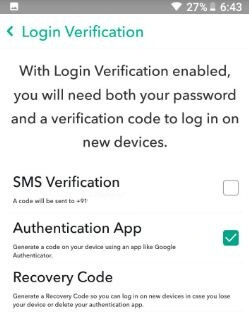
Стъпка 14: Сега можете да видите отметка в приложението за удостоверяване опция в настройките за проверка на Snapchat Login
Можете също да видите опциите за възстановяване на кода и да забравите устройствата в настройките за проверка на вход. Генерирайте код за възстановяване, така че ако загубите устройството си, можете да влезете с този Snapchat код за възстановяване. Знаеш ли как да вляза в Snapchat без код за проверка в android или iOS? Споделете с нас в полето за коментари по-долу, ако имате някакви възможни решения.
Надяваме се, че това прави ясно настройването на проверката за вход на Snapchat android устройство. Ако имате някакви въпроси, кажете ни в полето за коментари по-долу.